Как обнулить биос на материнской плате: [Материнская плата/Настольный ПК] Как сбросить настройки BIOS? | Официальная служба поддержки
Содержание
Как сбросить настройки БИОС на заводские?
-
Категория:
Технические советы -
– Автор:
Игорь (Администратор)
- Сброс настроек БИОС из прошивки BIOS
- Как обнулить БИОС с помощью перемычки?
- Как сбросить настройки БИОС с помощью батарейки
Любой компьютер и ноутбук имеет собственную систему управления базовыми настройками и аппаратными устройствами. Она называется БИОС (BIOS) и имеет собственную независимую систему питания (батарейка на материнской плате). Установка некорректных настроек может приводить к разным негативным последствиям. Компьютер перестанет загружаться. Монитор не будет ничего показывать. Процессор перегревается и прочее. Поэтому, периодически может потребоваться сбросить настройки БИОС до заводских. И сделать это можно, как минимум, тремя способами, о которых и пойдет речь в данной статье.
И сделать это можно, как минимум, тремя способами, о которых и пойдет речь в данной статье.
Примечание: Кстати, если вам нужно сбросить пароль от БИОСа, то последние два способа вам так же подойдут (они представлены на видео в конце статьи).
Сброс настроек БИОС из прошивки BIOS
Самый простой и доступный каждому способ — это сброс настроек БИОС из самой прошивки BIOS. И вот небольшая инструкция:
- Откройте БИОС. Сделать это просто, необходимо в первые 5-10 секунд запуска компьютера нажимать клавишу Del (для настольных компьютеров) или F2 (для ноутбуков)
- Перейдите на вкладку «Exit».
- Выберите пункт «Load Setup Defaults» (как показано на картинке). Еще бывают варианты названий «Load Optimized Defaults» (оптимизированные) и «Load Fail-Safe Defaults» (для снижения вероятности сбоя).
- Сохранитесь и выйдите из BIOS
- Перезагрузите компьютер
Учтите, что некоторые модели ноутбуков могут для входа в БИОС использовать другие клавиши. Так же учтите, что на современных материнских платах может быть установлена достаточно продвинутая и русифицированная прошивка BIOS. Поэтому порядок действий может немного отличаться, но суть их одинакова — найти опцию «загрузка заводских настроек» или «настройки по умолчанию».
Так же учтите, что на современных материнских платах может быть установлена достаточно продвинутая и русифицированная прошивка BIOS. Поэтому порядок действий может немного отличаться, но суть их одинакова — найти опцию «загрузка заводских настроек» или «настройки по умолчанию».
Однако, у этого способа есть один недостаток, в ряде случаев сам БИОС может не загружается. В этом случае вам стоит применить следующие два способа.
Как обнулить БИОС с помощью перемычки?
Любые программы могут содержать ошибки, и об этом прекрасно знают производители материнских плат. Поэтому на платах имеются специальные перемычки, с помощью которых можно при перестановке джампера сбросить настройки БИОС (BIOS). Обычно он находится недалеко от батарейки и называется Clear CMOS, Clear RTC, CLR_CMOS, CCMOS или CRTC (надпись прямо под перемычками; например, на рисунке он называется CLR_CMOS).
ВАЖНО. Перед обнулением БИОС, нужно полностью обесточить компьютер. Поэтому выключите блок питания или вытащите шнур питания из розетки.
Итак, сама инструкция:
- Обесточьте компьютер
- Откройте системный блок
- Найдите перемычку с подходящим названием
- Если на перемычке всего 2 контакта, то позаимствуйте джамер с любой другой перемычки (обязательно запомните от какой). Если же на перемычке 3 контакта и есть джампер, то замкните ими последние два контакта (положение 2-3)
- Подождите несколько минут. Например, сходите чайку себе налить
- Верните джампер на место
- Закройте системный блок
- Подключите электропитание
- Включите компьютер
Примечание: Учтите, что фантазия производителей может быть весьма своеобразной, поэтому если у вас возникли сомнения, то лучше поищите в интернете детальное описание или скачайте документацию по вашей материнской палате.
Как правило, этих действий вполне достаточно для того, чтобы сбросить настройки до заводских. Если же настройки не были сброшены, то переходите к следующему способу.
Как сбросить настройки БИОС с помощью батарейки
Как уже говорилось, БИОС имеет собственную систему электропитания, а если чуть проще, то батарейку. Поэтому, если вытащить батарейку, то настройки сбросятся до заводских. Кстати, если настройки BIOS сбрасываются сами по себе, то, скорее всего, у вас просто села батарейка и ее нужно заменить. Если такое случилось, то лучше захватите с собой батарейку или запишите маркировку. Итак, сама инструкция:
- Обесточьте компьютер
- Откройте системный блок
- Найдите батарейку на материнской плате
- Обычной плоской отверткой слегка отодвиньте крепеж. Батарейка должна сама выпрыгнуть
- Подождите 5-10 минут.
- Вставьте батарейку обратно
- Закройте системный блок
- Подключите питание
- Включите компьютер
Примечание: Учтите, что в ряде случаев батарейка может быть несъемной или же вытаскиваться специфическим образом. Поэтому, если у вас не получается извлечь батарейку простыми движениями, то не усердствуйте, а лучше посмотрите спецификацию материнской платы.
Поэтому, если у вас не получается извлечь батарейку простыми движениями, то не усердствуйте, а лучше посмотрите спецификацию материнской платы.
И на закуску, видео, где показывается, как сбросить настройки БИОС на заводские. ВАЖНО, перед использованием отключите питание компьютера, выключите блок питания или вытащите шнур питания.
Теперь, вы знаете несколько способов, как можно быстро обнулить или сбросить настройки BIOS в домашних условиях.
☕ Понравился обзор? Поделитесь с друзьями!
- Как создать точку восстановления в Windows 7?
- Как увеличить файл подкачки в Windows 7?
Добавить комментарий / отзыв
Как сбросить настройки BIOS Setup при помощи джампера
Наверх
18.05.2017
Автор: Андрей Киреев
1 звезда2 звезды3 звезды4 звезды5 звезд
Как сбросить настройки BIOS Setup при помощи джампера
3
5
1
3
Если ваш компьютер после экспериментов с настройками BIOS больше не хочет работать, вы можете легко вернуть их в исходное состояние с помощью специальной перемычки на материнской плате, так называемого джампера.
Практически у всех материнских плат есть так называемый «Clear CMOS Jumper». В большинстве случаев он находится в непосредственной близости от батарейки BIOS (большая плоская «таблеточная» батарейка).
У некоторых производителей данный джампер может иметь другое название. В этом случае обратитесь к инструкции по эксплуатации вашей материнской платы.
- В обязательном порядке выключите ваш компьютер и отсоедините шнур питания, прежде чем вытащить перемычку. В противном случае материнская плата может быть повреждена.
- Вытащите перемычку «Clear CMOS Jumper» из стандартного положения (как правило, в нем она соединяет контакты под номерами 1 и 2) и вставьте в положение сброса настроек (как правило, контакты 2 и 3). Подождите несколько секунд и после этого верните перемычку в исходное положение.
Вносите изменения в настройки BIOS и материнской платы только в том случае, если уверены в их правильности. В противном случае вы можете серьезно повредить компьютер.
Если сброс настроек с помощью перемычки осуществить не получилось, в качестве альтернативного решения можете на несколько минут вытащить батарейку BIOS.
Фото: компании-производители
Теги
bios
Автор
Андрей Киреев
Была ли статья интересна?
Поделиться ссылкой
Нажимая на кнопку «Подписаться»,
Вы даете согласие на обработку персональных данных
Рекомендуем
Обзор смартфона HONOR Magic Vs: все складывается, как надо
Что взять на дачу: 7 беспроводных гаджетов для отдыха и работы
Как выбрать SSD для ноутбука: подробный гайд
Какой Айфон лучше купить в 2023 году: выбираем между iPhone 12, iPhone 13, iPhone 14 и iPhone SE
Как задать анонимный вопрос в ВК
Сбой запроса дескриптора USB устройства: что делать?
Лучшие приставки для телевизора: топ-10 моделей в 2023 году
Зачем клавиатуре подставка под запястья?
2ГИС на Айфон: как вернуть популярное приложение на iOS
Реклама на CHIP
Контакты
Как сбросить CMOS и зачем это может понадобиться
Хотя и редко, иногда вам может понадобиться сбросить CMOS. CMOS, также известная как Complementary Metal-Oxide-Semiconductor, представляет собой небольшой фрагмент памяти, используемый для хранения конфигурации BIOS или UEFI вашего компьютера. Эта конфигурация определяет, что ваш компьютер делает при загрузке.
CMOS, также известная как Complementary Metal-Oxide-Semiconductor, представляет собой небольшой фрагмент памяти, используемый для хранения конфигурации BIOS или UEFI вашего компьютера. Эта конфигурация определяет, что ваш компьютер делает при загрузке.
Если вы испортили свой BIOS из-за неудачной настройки разгона, изменили неправильные настройки BIOS или ваша машина не загружается должным образом, возврат BIOS или UEFI к заводским настройкам по умолчанию часто может исправить ситуацию. Иногда даже вирус может повредить ваш BIOS. Вы потеряете любые пользовательские конфигурации BIOS во время сброса, но обычно их можно легко сбросить. Если у вас особенно сложная настройка, вы часто можете сделать резервную копию своих рабочих настроек UEFI и восстановить их позже. Возможно, у вас его нет сейчас, но это хорошая процедура на будущее.
Если вы собрали свой собственный компьютер, сбросить CMOS должно быть легко. Готовые системы могут быть немного более привередливыми, но обычно вы можете использовать один из приведенных ниже методов.
Примечание : для краткости и узнаваемости мы будем использовать термин «BIOS» ниже для обозначения UEFI и встроенного ПО BIOS.
Сброс CMOS с помощью кнопки на корпусе
Если на корпусе компьютера есть кнопка с надписью «Очистить» или «Сброс», это приведет к сбросу CMOS. Это самый простой способ, но применимый не ко всем компьютерам.
1. Выключите компьютер.
2. Отключите компьютер от сетевой розетки. Вы можете отключить питание от задней панели блока питания или от настенной розетки.
3. Найдите кнопку корпуса с надписью «Очистить» или «Сброс». Обычно он находится рядом с кнопкой питания или рядом с ней.
4. Удерживайте кнопку «Очистить» или «Сброс» в течение пяти-десяти секунд, затем отпустите ее. Возможно, вам придется использовать конец ручки, чтобы удерживать кнопку, если она маленькая.
5. Снова подключите компьютер к источнику питания и перезагрузите его.
6. Нажмите нужную клавишу, чтобы войти в параметры BIOS. В зависимости от вашей материнской платы это может быть . , Удалить , F2 , F8 или F12 . Разные производители компьютеров используют разные ключи, или вы можете настроить Windows 10 на загрузку вашего BIOS.
В зависимости от вашей материнской платы это может быть . , Удалить , F2 , F8 или F12 . Разные производители компьютеров используют разные ключи, или вы можете настроить Windows 10 на загрузку вашего BIOS.
7. При необходимости настройте параметры BIOS. Некоторые материнские платы имеют возможность загрузки «оптимизированных значений по умолчанию», что является отличной отправной точкой.
Сброс CMOS с помощью кнопки на материнской плате
Некоторые материнские платы более высокого класса имеют встроенную кнопку для сброса CMOS. Доступ к этому можно получить, открыв корпус компьютера и найдя кнопку внутри корпуса. Обычно он помечен как «CLR», «CLEAR» или «RESET».
1. Выключите компьютер.
2. Отключите компьютер от сетевой розетки. Вы можете отключить питание от задней панели блока питания или от настенной розетки.
3. Несколько раз нажмите кнопку питания на корпусе, чтобы разрядить конденсаторы материнской платы.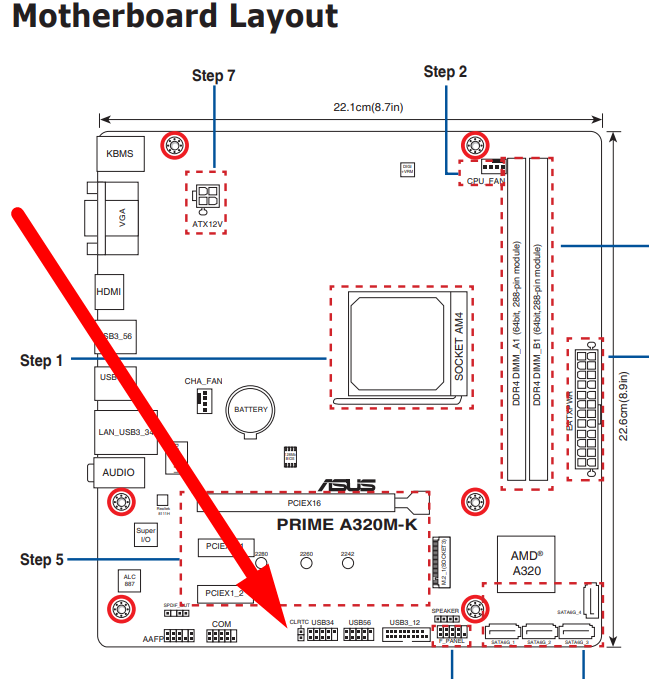
4. Найдите нужную кнопку на материнской плате. Если вы не знаете, где его найти, посмотрите руководство к материнской плате. Вы можете найти их на веб-сайте производителя вашей материнской платы или производителя компьютера.
5. Нажмите и удерживайте кнопку в течение пяти-десяти секунд пальцем или ластиком на конце карандаша. Если вы используете палец, обязательно заземлите себя, постукивая по голой металлической поверхности (дверные ручки отлично подходят), прежде чем прикасаться к чему-либо внутри компьютера.
6. Снова подключите компьютер к источнику питания и перезагрузите его.
7. Нажмите нужную клавишу, чтобы войти в параметры BIOS.
8. При необходимости настройте параметры BIOS.
Сброс настроек CMOS путем повторной установки батареи CMOS
Если у вас нет другого способа сбросить настройки CMOS, вы можете стереть сохраненные настройки, удалив батарею CMOS. Эта батарея позволяет энергозависимой памяти CMOS оставаться под напряжением, даже когда компьютер отключен от розетки. Извлекая и заменяя батарею, вы стираете CMOS, вызывая сброс.
Извлекая и заменяя батарею, вы стираете CMOS, вызывая сброс.
1. Выключите компьютер.
2. Отключите компьютер от сетевой розетки.
3. Несколько раз нажмите кнопку питания, чтобы очистить все конденсаторы.
4. Найдите батарею CMOS на материнской плате. Чаще всего это батарея CR2032, батарея размером с монету, как показано ниже. Вы найдете его рядом со слотами PCI Express на большинстве материнских плат. Обратитесь к руководству вашей материнской платы, чтобы узнать его точное местоположение.
5. Аккуратно извлеките батарею CMOS. Если он закреплен металлическим зажимом, выдвиньте аккумулятор из-под зажима. Будьте осторожны, чтобы не погнуть зажим.
6. Подождите несколько минут, затем замените батарейку CMOS.
7. Перезагрузите компьютер.
Сброс CMOS с помощью перемычки на материнской плате
Путем ручной регулировки правой перемычки можно активировать функцию очистки CMOS.
1. Выключите компьютер.
2. Отключите компьютер от сетевой розетки.
Отключите компьютер от сетевой розетки.
3. Несколько раз нажмите кнопку питания, чтобы очистить все конденсаторы.
4. Откройте корпус компьютера и найдите контакты для очистки CMOS. Обычно это двух- или трехконтактная конфигурация, установленная на материнской плате с надписью «CLEAR», «RESET» или даже «CLRPWD» для «удаления пароля».
Изображение предоставлено: Toniperis (Собственная работа)
5. В трехконтактной конфигурации с общим средним контактом переместите пластиковую перемычку, чтобы соединить средний контакт и ранее отключенный контакт. Для двухконтактной конфигурации полностью удалите перемычку.
6. Подождите несколько минут, затем верните перемычку в исходное положение.
7. Перезагрузите компьютер.
Вы сможете сбросить настройки CMOS любым из вышеперечисленных способов. Дайте нам знать, если это работает для вас. Когда все заработает, найдите время для оптимизации настроек BIOS.
Кристал Краудер
Кристал Краудер более 15 лет проработала в сфере высоких технологий, сначала в качестве специалиста по информационным технологиям, а затем в качестве писателя. Она работает, чтобы научить других, как максимально эффективно использовать свои устройства, системы и приложения. Она всегда в курсе последних тенденций и всегда находит решения общих технических проблем.
Она работает, чтобы научить других, как максимально эффективно использовать свои устройства, системы и приложения. Она всегда в курсе последних тенденций и всегда находит решения общих технических проблем.
Подпишитесь на нашу рассылку!
Наши последние учебные пособия доставляются прямо на ваш почтовый ящик
Подпишитесь на все информационные бюллетени.
Регистрируясь, вы соглашаетесь с нашей Политикой конфиденциальности, а европейские пользователи соглашаются с политикой передачи данных. Мы не будем передавать ваши данные, и вы можете отказаться от подписки в любое время.
Как очистить CMOS на материнской плате?
СОДЕРЖАНИЕ
1
Очистка CMOS может помочь вам в решении множества проблем .
Это хорошо известный «обходной путь», который может помочь в таких вещах, как проблемы совместимости оборудования, неадекватные настройки BIOS, проблемы после обновления и многое другое.
Если вы столкнулись с проблемой, которую кажется слишком сложной, не волнуйтесь — скорее всего, в ней нет ничего серьезного … ничего, что старый добрый метод « очистить CMOS » не сможет исправить.
Но что такое CMOS, безопасно ли ее сбрасывать и следует ли сбрасывать сразу или вместо этого искать другие потенциальные проблемы?
Что такое КМОП?
CMOS означает c дополнительный m etal- o xide- s emiconductor, но часто упоминается как CMOS RAM и RTC (часы реального времени).
CMOS — это встроенный чип с батарейным питанием, который используется внутри компьютеров для различных целей, включая настройки времени и даты, а также системные настройки .
Стандартная батарея CMOS — это CR2032 3 В, срок службы которой составляет около десяти лет.
Конечно, это зависит от варианта использования, но в большинстве случаев вам никогда не придется менять батарейку CMOS.
Как определить, что уровень заряда батареи CMOS почти разряжен ? Это просто — ваш компьютер не сможет сохранять записи времени и даты или другие настройки BIOS, которые вы установили после выключения, и ваш компьютер, вероятно, отобразит несколько ошибок CMOS при загрузке.
CMOS уже не те
Еще в старые времена первых компьютеров IBM CMOS могли хранить в общей сложности 64 байта данных.
14 байт использовались для хранения времени и даты, а остальные 50 использовались для хранения системных настроек .
Здесь мы говорим о низкоуровневых настройках, используемых для включения питания платы и инициализации подключенного оборудования и периферийных устройств.
В наши дни, однако, производителей материнских плат переместили системные настройки (также известные как BIOS) с CMOS либо на южный мост, либо на чипы Super I/O.
Но если CMOS больше не хранит системные настройки – что делает очистка CMOS помимо сброса времени и даты?
Как очистить CMOS/сбросить BIOS?
Дело в том, что микросхемы CMOS больше не могут хранить настройки BIOS .
В наши дни нужно хранить намного больше данных, а емкости CMOS-чипов просто недостаточно.
Вместо этого производители плат теперь используют чипы NVRAM, которые не только обладают гораздо большей емкостью, но и постоянно хранят данные , даже когда к плате не подключен источник питания.
Несмотря на то, что микросхема CMOS больше не хранит настройки BIOS, в современных ПК по-прежнему используются батареи CMOS, и термин «очистка CMOS» по-прежнему используется для сброса настроек BIOS.
Удаление батареи CMOS
Извлечение батареи CMOS по-прежнему является наиболее распространенным методом очистки CMOS и сброса настроек BIOS до значений по умолчанию.
Эта функциональность сохранена по традиции и ни по чему другому.
Люди настолько привыкли сбрасывать настройки BIOS, удаляя батарейку CMOS, что производители плат решили сохранить эту функцию.
Но есть и другие способы, такие же (возможно, даже более) простые, как этот.
Использование кнопки сброса
В наши дни платы среднего и высокого класса обычно имеют кнопки сброса CMOS/BIOS либо на самой плате , либо на задней панели ввода-вывода .
Источник: MSI
Чтобы запустить его, включите систему и нажмите кнопку сброса CMOS/BIOS, и все готово. Некоторые материнские платы требуют, чтобы вы активировали кнопку, когда система выключена. Обратитесь к руководству, если вы не уверены, какой именно.
Использование перемычки
На большинстве плат нет физических кнопок для очистки CMOS.
Но то же самое можно сделать с помощью перемычки CMOS. Мы имеем в виду два или три контакта , расположенных рядом с батареей CMOS .
Вы увидите либо JBAT1 , либо CLEAR_CMOS , написанные рядом с ним непосредственно на материнской плате.
JBAT1 , который обычно имеет только два контакта, очистит CMOS, если вы поместите на него перемычку для замыкания двух контактов. (Используйте любую другую перемычку на материнской плате) Замкните контакты на минуту и установите перемычку на место, откуда вы ее взяли. (если вы взяли его с других пинов на материнке)
(Используйте любую другую перемычку на материнской плате) Замкните контакты на минуту и установите перемычку на место, откуда вы ее взяли. (если вы взяли его с других пинов на материнке)
CLEAR_CMOS , который обычно имеет 3 контакта, может быть установлен в позиции 1-2 и 2-3. По умолчанию (обычно) уже установленная перемычка на контактах 1-2. Установите перемычку на контакты 2-3, чтобы очистить CMOS, и через минуту переместите ее обратно на 1-2.
Сброс из меню BIOS
Люди склонны очищать CMOS, когда не могут даже войти в BIOS/UEFI.
Если у вас есть доступ к BIOS и вы все еще хотите сбросить настройки, просто выберите опцию «Сбросить настройки BIOS до (заводских) по умолчанию» и все.
Зачем вам нужно очищать CMOS?
Вот три основные причины, по которым может потребоваться очистка CMOS:
Устранение неполадок, связанных с совместимостью оборудования
Очистка CMOS не улучшит производительность вашей системы или материнской платы .
Тем не менее, может помочь вам в процессе устранения неполадок путем сброса настроек системы. Это поможет вам гораздо проще разобраться в проблеме, особенно после установки нового оборудования на вашу машину.
После неудачных попыток разгона
Кроме того, энтузиасты разгона могут быть знакомы с лучшими методами очистки CMOS, поскольку они иногда являются единственным способом вернуться после неудачных попыток разгона.
Сброс настроек BIOS по умолчанию позволит избавиться от чрезмерных настроек разгона.
Существуют материнские платы , которые могут обнаруживать неисправные настройки разгона и сбрасывать настройки BIOS до заводских значений без необходимости выполнять какой-либо ручной труд.
Плюсы дорогих досок, а?
Сброс системного пароля
Еще одна причина для очистки CMOS — это сброс общесистемного пароля , об этом нельзя забывать.
Если вы хотите внести изменения в ПК, на котором установлен общесистемный пароль, самый простой способ избавиться от него — очистить его CMOS. Вы должны быть готовы идти через несколько минут.
Заключение
Вот как можно очистить CMOS:
- Извлечение батареи CMOS по-прежнему является наиболее распространенным способом очистки CMOS/сброса BIOS
- CMOS больше не хранят данные BIOS. Обычно они хранятся в микросхемах южного моста или Super I/O
- Очистку CMOS можно выполнить несколькими способами, включая извлечение батареи, использование перемычки или нажатие кнопки очистки CMOS
- Очистка CMOS может помочь вам в устранении неполадок, сбросе общесистемных паролей и сбросе настроек BIOS по умолчанию после неудачного разгона или обновления оборудования.
Чипы
.
Часто задаваемые вопросы
Удаляет ли BIOS сброс CMOS?
Нет, сам BIOS не удаляется, а просто сбрасываются все параметры до значений по умолчанию.
Очистка или сброс CMOS путем извлечения батареи, использования перемычки CMOS или нажатия кнопки очистки CMOS при запуске удалит ваши текущие настройки BIOS и вернет их к заводским значениям по умолчанию.
Как очистить CMOS?
Существует три основных метода очистки CMOS:
- Извлечение батареи CMOS и ее повторное подключение через пару минут.
- Перемещение перемычки CMOS во вторичное положение, удерживание ее в этом положении в течение нескольких минут, а затем возврат в положение по умолчанию. Вы также можете использовать отвертку или другой металлический предмет.
- Включите питание системы, затем нажмите кнопку очистки CMOS/BIOS, расположенную на материнской плате или задней панели ввода-вывода.
Нужно ли очищать CMOS перед обновлением BIOS?
Нет, очищать CMOS перед обновлением BIOS не нужно.
То же самое касается очистки CMOS после обновления BIOS , хотя мы видели, как люди делают это, потому что это «хорошая практика».

